
Mudah.
Ya, membeli sememangnya mudah.
Tetapi memilih yang terbaik itu payah…
…umpama anda mencari calon isteri atau suami anda.
Kesilapan memilih laptop akan meleburkan wang anda jika ia tidak menepati keperluan anda.
Jadi bagaimana caranya memilih laptop yang bagus dan berkualiti? Apa spesifikasi laptop yang baik yang perlu anda lihat?
Mari kita mulakan…
1. Pilihlah sistem operasi yang biasa anda gunakan sebelum ini
Mungkin ramai tidak bersetuju dengan pendapat ini. Tetapi, cuba fikir daripada sudut yang positif.
Anda tidak perlu membuang masa mempelajari sistem operasi yang baru.
Betul, bukan?
Umumnya, ia boleh terbahagi kepada;
- Windows
- Chrome OS atau
- Mac OS X (MacBooks sahaja)
Nampaknya Windows masih merupakan pilihan kebanyakan pengguna laptop diikuti masing-masing oleh iOS, Android, Macintosh, Chrome OS dan lain-lain.
Windows 10
Windows 10 adalah versi terbaru sistem operasi keluaran syarikat gergasi Microsoft. Jika anda perasan sebahagian daripada ciri-ciri Windows 7 dan Windows 8 ada pada Windows 10 sekarang.
Sejak dilancarkan pada bulan Julai 2015, Windows 10 berupaya menggunakan soalan susulan dengan Cortana, mencari e-mel menggunakan bahasa semulajadi dan menggunakan stylus untuk menulis/menconteng hampir di mana sahaja.
Ia mudah digunakan. Lagipun, kebanyakan perisian yang direka untuk komputer lebih kepada sistem operasi Microsoft Windows.
Contoh-contoh sistem operasi Microsoft Windows yang lain adalah seperti:
- Microsoft Windows 7
- Microsoft Windows 8.1

Chrome OS
Saya yakin ramai yang tidak pernah mendengar sistem operasi ini.
Chrome OS direka oleh Google yang berasaskan kernel Linux dan menggunakan pelayar web Google Chrome sebagai antara muka pengguna utamanya.
Kebanyakan antara muka pengguna (user interface) seakan-akan seperti sistem operasi Windows.
Ia boleh digunakan untuk melayari Internet, menyemak e-mel, navigasi rangkaian sosial dan berbual dalam talian.
Masalahnya, terdapat “web apps” tidak berfungsi dengan sempurna sekiranya anda tidak menggunakan Internet (online).
Amat sesuai bagi anda yang mencari Chromebook yang murah dan mudah alih.
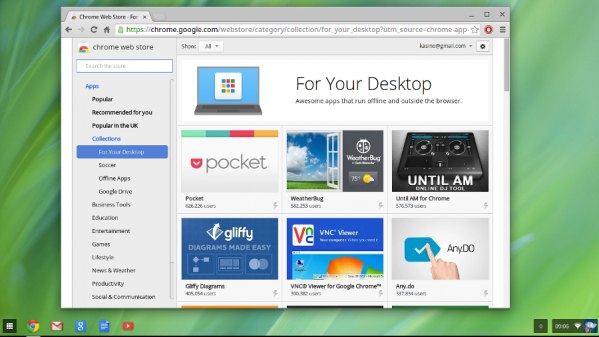
Apple macOS Sierra
Semua MacBooks didatangkan dengan sistem operasi desktop terbaru Apple, MacOS Sierra.
Secara keseluruhan, ia menawarkan fungsi yang serupa dengan Windows 10, tetapi berbeza pada antara muka yang menggantikan “apps dock” di bahagian bawah skrin untuk menu Start Microsoft dan taskbar.
Jikalau Windows 10 ada Cortana, pengguna Mac pula ada Siri.
Kelebihannya, boleh melakukan transaksi dengan Apple Pay, mengambil panggilan atau teks dari telefon dan membuka kunci komputer riba dengan Watch Apple.
Walau bagaimanapun, MacOS tidak dibuat untuk fungsi sentuhan, kerana tidak ada MacBook dilengkapi dengan skrin sentuh.
Sesuai bagi mereka yang kaya-raya mementingkan kualiti dan prestasi.
Harga biasanya agak mahal berbanding dengan sistem operasi Microsoft Windows dan Chrome OS.
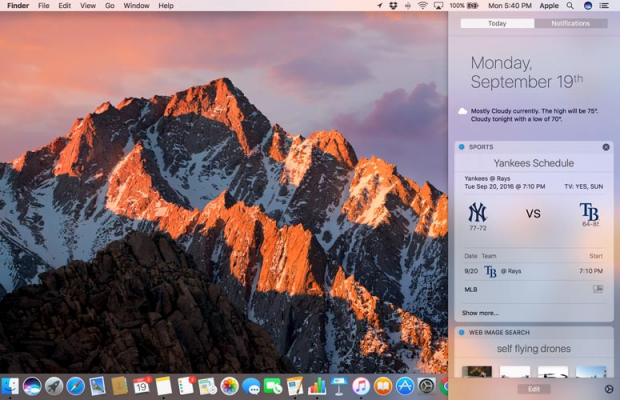
2. Laptop tradisional atau 2-dalam-1?
Dahulu, laptop biasa atau tradisional yang paling banyak berada di pasaran.
Sekarang tidak lagi, laptop 2-dalam-1 lebih banyak berbanding dengan laptop tradisional.
Sesetengah orang merujuk laptop 2-dalam-1 ini sebagai laptop hybrid.
Kelebihannya, skrin boleh ditanggalkan daripada papan kekunci dan terdapat juga yang boleh dipusing ke belakang sehingga 360 darjah.
Senang cakap, 2-dalam-1 ini adalah komputer riba (laptop) dan tablet yang digabungkan dalam satu peranti mudah alih yang ringan.
Mana lebih bagus, laptop tradisional atau laptop 2-dalam-1?
Jika saya berada di tempat anda, ambil sahaja laptop 2-dalam-1 ini.
Sebab apa?
Apabila anda sudah bersedia untuk bermain, anda hanya perlu menanggalkan skrin atau lipat 2-dalam-1 ke dalam mod tablet untuk:
- menonton filem
- bermain permainan
- membaca e-book dan banyak lagi.
Saya yakin anda juga akan menjumpai lebih banyak port USB pada peranti 2-dalam-1 berbanding dengan tablet tradisional.
Ini menjadikannya lebih mudah untuk memindahkan fail dan foto. Selain itu, ia amat mudah untuk menukar mod dengan cepat:
- menukar dari laptop ke tablet
- berdiri sendiri atau dalam konfigurasi paparan – mengambil masa hanya satu sentuhan mudah, klik atau pusing.
Kelebihannya?

Serba boleh
Tidak kiralah anda berada di tempat kerja atau di rumah, keperluan pengkomputeran anda mungkin berubah dalam sekelip mata.
Anda boleh menggunakan peranti anda dalam mod laptop untuk menaip dokumen, membangunkan hamparan (spreadsheet) atau menyunting gambar dan video.
Kemudian, kalau anda bosan tahap dewa, pusing saja skrin tersebut untuk menonton filem atau bermain permainan – semua dalam satu gerakan mudah.
Mudah alih
Ingin berjalan jauh tapi tidak pasti hendak membawa peranti yang mana satu?
Laptop sahaja atau bawa tablet sekali?
Usah peningkan kepala anda, laptop 2-dalam-1 menjadikannya mudah untuk mengambil hanya satu peranti.
Lebih produktif dan keseronokan ketika anda berada di luar bandar.
Kos
Percaya atau tidak, melabur laptop 2-dalam-1 adalah lebih murah berbanding membeli secara berasingan kedua-dua laptop dan tablet ini.
3. Ciri-ciri skrin laptop yang perlu diberi perhatian
Apa ciri-ciri skrin laptop yang perlu anda lihat?
Anda tidak boleh memilih secara rambang. Ambil sedikit masa untuk melihat skrin yang sesuai untuk kegunaan anda.
Saiz skrin
Saiz skrin laptop boleh didapati daripada kira-kira 11 hingga 17 inci.
Skrin yang besar sesuai untuk bermain permainan, menonton filem, menyunting gambar dan video serta melihat dokumen sebelah menyebelah.
Anda harus ingat, biasanya kalau anda memilih skrin yang besar, maka secara automatiknya saiz, berat dan penggunaan kuasa keseluruhan laptop juga ikut meningkat.
Mari kita lihat contoh-contoh saiz skrin di bawah ini.
- 11″-12″: Laptop yang nipis dan ringan. Ia mudah di bawa ke mana-mana sahaja.
- 13″-14″: Laptop yang seimbang daripada segi mudah alih dan kebolehgunaan (usability).
- 15″: Saiz skrin laptop yang popular di kalangan pengguna laptop di Malaysia dengan berat sekitar 2kg-3kg.
- 17″-18″: Laptop yang sering digunakan untuk menyunting gambar, video serta bermain permainan (game). Biasanya laptop yang mempunyai skrin seperti ini agak berat dan sesuai bagi mereka yang jarang membawa laptop keluar daripada rumah.
Resolusi
Skrin laptop didatangkan dalam pelbagai resolusi (diukur dalam piksel, mendatar x menegak):
- HD: Resolusi 1366 x 768 adalah standard pada laptop arus perdana. Baik untuk melayari web, e-mel dan tugas-tugas asas pengkomputeran.
- HD+: Resolusi 1600 x 900 yang sesuai untuk permainan kasual dan menonton filem DVD.
- Full HD: Resolusi 1920 x 1080 membolehkan anda untuk menonton filem Blu-ray dan bermain permainan video.
- Paparan Retina (Retina display): Resolusi 2304 x 1440, 2560 x 1600 dan 2880 x 1800 terdapat dalam paparan Apple 12 “, 13.3″ dan 15.6 ” masing-masing.
- QHD (Quad HD) dan QHD+: Dengan resolusi 2560 x 1440 dan 3200 x 1800 masing-masing, kepadatan piksel yang amat tinggi mewujudkan perincian dan teks yang tajam, sesuai untuk kerja-kerja foto profesional dan grafik serta filem definisi tinggi dan permainan.
- 4K Ultra HD: Resolusi 3840 x 2160 mempunyai empat kali ganda piksel Full HD, mewujudkan warna dan imej yang kaya untuk melihat dan menyunting imej dan grafik seolah-olah hidup.
Jenis paparan
Kini terdapat banyak laptop yang menggunakan lampu LED yang boleh memaparkan warna-warna terang tanpa mengganggu prestasi kuasa bateri.
Jika anda mahu menggunakan laptop untuk menonton filem, pilih paparan jenis panel IPS supaya sudut tontonan anda lebih luas.
Skrin dengan kemasan berkilat (glossy finish) umumnya memberikan warna yang lebih kaya dan hitam yang lebih gelap.
Manakala paparan matte akan mengurangkan silau jika anda sering bekerja di luar atau berdekatan dengan tingkap.
Skrin sentuh
Skrin sentuh laptop membuat navigasi pada komputer anda lebih intuitif.
Ketik untuk memilih, tahan dan seret untuk memindahkan items, sapu (swipe) untuk menatal (scroll) dan cubit (pinch) untuk zoom, seperti yang anda lakukan pada telefon pintar atau tablet.
Kini boleh didapati dengan banyak pada laptop yang menggunakan sistem operasi Windows dan Chromebook terpilih.
4. Periksa papan kekunci dan touchpad laptop
Tidak mengapa jika anda cerewet sedikit dalam pemilihan jenis papan kekunci laptop.
Jika boleh, carilah papan kekunci yang ada ciri-ciri ergonomik di mana kerja yang dilakukan nanti lebih selesa, selamat dan berkesan.
Pastikan:
- Papan kekunci tidak mudah tersekat jika ditekan berulang kali
- Terdapat ruang yang mencukupi di antara papan kekunci laptop anda.
Touchpad yang bagus haruslah tepat dan tidak tersekat-sekat ketika digunakan.
Touchpad juga perlu bertindak balas secara konsisten untuk mengesan gerakan isyarat seperti pinch-to-zoom.
Jika anda hendak membeli sebuah laptop perniagaan, pertimbangkan untuk mendapatkan satu kayu penunjuk (pointing stick) di antara kekunci G dan H.
Kenapa?
Supaya anda boleh mengemudi di sekitar desktop tanpa mengangkat jari anda daripada papan kekunci.

5. Pilih spesifikasi laptop yang sesuai dengan keperluan
Ya…
Saya faham…
Hal-hal teknikal memang membosankan untuk dibaca.
Boleh memeningkan kepala. Apa kata anda buat kopi atau teh dahulu, dan selepas itu boleh sambung baca…
Sekarang mari kita lihat pula apa pemproses (processor) yang perlu anda pilih. Kebanyakan laptop di pasaran menggunakan pemproses jenis Intel atau AMD.
Intel® processors
- Intel Atom: Processor ini biasanya boleh ditemui pada
netbook 1Malaysialaptop yang berkos rendah. Ia menawarkan prestasi asas sahaja tetapi penggunaan baterinya lebih baik berbanding dengan Celeron/Pentium. - Intel Pentium/Celeron: Prestasi processor ini hanya sesuai untuk e-mel, Internet dan produktiviti tugas-tugas asas.
- Intel Core m3 / m5 / m7: Pemproses direka untuk peranti Ultraslim. Penggunaan kuasa dan haba adalah rendah sehingga ia tidak memerlukan kipas. Prestasi processor lebih baik berbanding dengan Celeron tetapi tidak dapat menandingi Core i3 / i5.
- Intel Core i3 / i5: Kombinasi terbaik daripada segi prestasi dan harga.
- Intel Core i7: Pilihan pengguna power users seperti pemain tegar permainan (gamers), pereka grafik, jurugambar dan juruvideo. Ia cemerlang pada pelbagai tugas dalam satu-satu masa dan pembuatan multimedia untuk projek-projek dalam 3D atau definisi tinggi.
Saya akan memberi pandangan yang jujur dalam hal ini.
Sekiranya anda hendak memilih pemproses daripada keluarga Intel, sekurang-kurangnya cuba dapatkan pemproses Intel Core i3 dan ke atas.
Elakkan memilih pemproses seperti Intel Atom dan Pentium/Celeron. Prestasi pemproses ini sangat perlahan.
Tidak mengapa jika anda tidak percaya.
Saya pernah menggunakan pemproses Intel Atom dan Pentium/Celeron.
Memang agak lembab…
…kecuali anda sanggup menaik taraf RAM dan menukar cakera keras (hard disk) tradisional kepada Solid-State Drive (SSD).
AMD processors
AMD mempunyai dua kategori pemproses yang paling biasa:
FX dan A-Series: Seperti cip teras Intel, pemproses ini termasuk pemproses grafik yang dibina ke dalam cip yang sama.
- A4: Prestasi responsif untuk muzik, gambar dan video.
- A6: aliran video yang lancar dan kualiti foto yang dipertingkatkan.
- A8: Prestasi grafik yang lebih baik membolehkan permainan 3D dalam HD.
- A10: Cip utama AMD, dengan kepantasan quad-core dan prestasi grafik yang luar biasa.
- FX: Untuk permainan serius dan berbilang tugas (multitasking) berat.
- E-Series: Sama dengan pemproses Intel Celeron dan Pentium , cip ini adalah berorientasikan nilai dengan kelajuan dan keupayaan pelbagai tugas yang terhad. Biasanya sesuai untuk tugas-tugas asas pengkomputeran seperti e-mel, melayari laman web dan pemprosesan perkataan.

Random-access memory (RAM)
Ingatan capaian rawak atau lebih dikenali sebagai RAM penting kerana ia membantu pemproses anda menangani beberapa tugas sekaligus.
Sekurang-kurangnya 2 GB diperlukan untuk pengkomputeran asas.
6 GB atau lebih adalah disyorkan jika anda banyak duit melakukan kerja-kerja grafik dan menyunting foto atau video.
Kebanyakan laptop sekarang mempunyai 4 GB-8 GB dan ada yang mempunyai sehingga 32 GB.
Jika anda mahu menambah memori di kemudian hari, pilihlah model laptop yang membolehkan anda menaik taraf RAM.

Internal storage
Biasanya pemacu cakera keras (hard disk drives) tradisional menawarkan kapasiti penyimpanan yang lebih besar. Contohnya 500 GB, 1 TB dan 2 TB.
Keburukannya, ia menambah berat dan ketebalan komputer riba sambil menjana haba dan bunyi yang bising.
Sebagai alternatif, pemacu keadaan pepejal (SSD – Solid State Drives) adalah lebih ringan, cepat, sejuk dan senyap daripada cakera keras biasa.
Masalahnya, SSD masih terlalu mahal per GB, jadi biasanya ia kurang menyediakan ruang simpanan.
Berita baiknya, sesetengah komputer riba mempunyai pemacu hibrid (hybrid drive).
Ia adalah gabungan cakera keras (hard drive) dengan cakera keadaan pepejal (SSD) untuk manfaat kedua-duanya.
Pemacu cakera keras (hard disk drives) mekanikal tradisional adalah jenis yang paling biasa digunakan.
Ia menawarkan kapasiti yang besar dan agak murah. Ia didatangkan dalam dua kelajuan standard:
- cakera keras yang mempunyai 5400 rpm adalah memadai untuk melayari Web, e-mel dan penciptaan dokumen.
- cakera keras yang mempunyai 7200 rpm memindahkan data dengan lebih cepat dan boleh dipertimbangkan jika anda kerap bekerja dengan fail-fail yang besar.

Pemacu keadaan pepejal, juga dikenali sebagai SSD adalah lebih cepat daripada pemacu cakera keras (hard disk drives).
Tetapi biasanya menawarkan kapasiti yang jauh lebih rendah.
SSD juga menawarkan kelebihan dari segi:
- saiz
- berat
- kuasa kecekapan fizikal
- kurang penghasilan haba
- sangat senyap menjadikan ia pilihan yang sesuai untuk komputer riba ultraslim dan ultralightweight.
Tidak seperti cakera keras, SSD tidak mempunyai bahagian yang bergerak untuk haus (wear out). Sesetengah laptop menggunakan SSD untuk semua simpanan.
Lain-lain laptop mendedikasikan SSD yang lebih kecil untuk menempatkan sistem operasi dan aplikasi (membolehkan lebih cepat start-up) dan menambah cakera keras tradisional untuk penyimpanan data umum.

Cip grafik (Graphics Chip)
Jika anda tidak bermain permainan (games), tidak membuat objek 3D atau menyunting video resolusi tinggi, cip grafik bersepadu (integrated graphics chip) adalah memadai.
Tetapi jika sebaliknya, pemproses grafik diskret (discrete) daripada AMD atau Nvidia adalah sangat penting.
Pemacu DVD/Blu-ray (DVD/Blue-ray Drives)
Anda perlu sedar tidak semua komputer riba didatangkan dengan pemacu optik.
Ini kerana semua perisian dan filem (video) sekarang boleh dimuat turun daripada Internet.
Walau bagaimanapun, jika anda benar-benar hendak menggunakan pemacu optik, anda bolehlah membeli portable dvd writer di kedai-kedai komputer ataupun secara dalam talian (online).
Biasanya ia menggunakan port USB komputer riba anda untuk berfungsi.

6. Ports dan connectivity yang harus anda lihat
Perhatikan port berikut yang lazim digunakan untuk menyambung kepada TV, kamera dan peranti lain:
- USB 2.0: Menyambung pemacu luaran, pengawal permainan, telefon pintar, pemain MP3 dan aksesori lain.
- USB 3.0: data pemindahan lebih cepat daripada USB 2.0, tetapi hanya apabila digunakan dengan peranti USB 3.0.
- USB Type-C: Menyediakan kelajuan dan kuasa yang serba boleh yang menampilkan penyambung dengan hujung yang serupa yang di pasang terbalik (upside down) atau sebelah kanan (right-side up).
- Thunderbolt: Lebar jalur yang amat tinggi untuk pemindahan data yang pantas di antara peranti yang mempunyai sambungan Thunderbolt atau MiniDisplayPort.
- HDMI: Sambungkan projektor atau paparan media HD di skrin TV rata (flat-screen) anda.
- Slot kad media: Memindahkan gambar dari kamera digital atau camcorder.
7. Ketahanan bateri laptop
Jangan ambil mudah tentang bateri laptop anda. Biasanya bateri laptop pada masa kini boleh bertahan dari 6-12jam (ada yang lebih).
Maksudnya, ketika digunakan untuk membuat kerja-kerja ringan atau melayari laman web dan bukannya digunakan untuk bermain games.

8. Jenama laptop yang boleh dipercayai
Cuba anda teka apa jenama laptop yang berkualiti?
Menurut analisis yang dijalankan oleh SquareTrade terhadap 30,000 komputer riba berdasarkan pelan dan tuntutan jaminan mereka:
- untuk tiga tahun pertama, 31% daripada pemilik komputer riba melaporkan kerosakan kepada SquareTrade
- dua pertiga (20.4%) daripada kerosakan berpunca daripada kegagalan perkakasan
- satu pertiga (10.6%) kerosakan yang dilaporkan adalah disebabkan oleh kecuaian sendiri
ASUS dan Toshiba adalah jenama laptop yang paling dipercayai (reliable), dengan kurang daripada 16% yang mempunyai kerosakan pada perkakasan lebih 3 tahun.
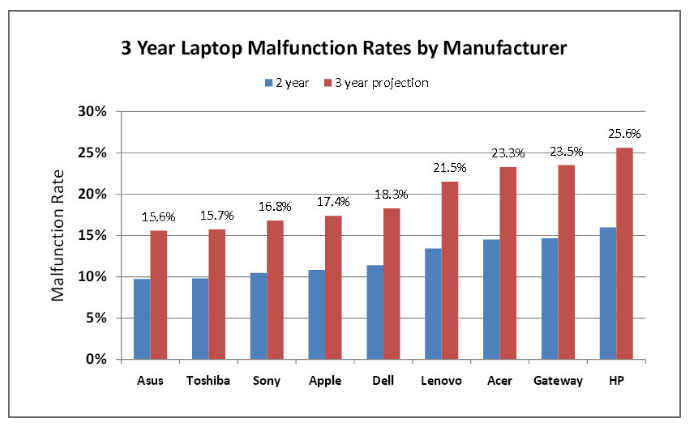
Netbook mempunyai kadar kegagalan 20% lebih tinggi berbanding dengan komputer riba (laptop) premium.
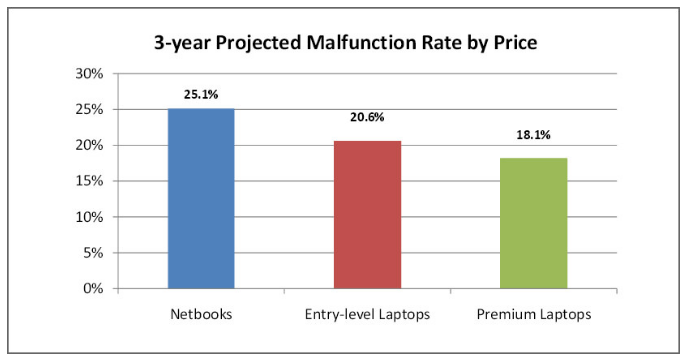
Jadi secara ringkasnya, kalau anda mencari laptop yang tahan lama, carilah jenama seperti Asus dan Toshiba.
9. Jaminan laptop yang lama
Kalau boleh carilah jenama laptop yang menawarkan jaminan yang panjang. Biasanya jaminan laptop adalah selama 1 tahun.
Ada juga jaminan laptop sehingga 2-3 tahun.
Komputer riba anda adalah yang terbaik jika syarikat yang berdiri di belakangnya memberikan sokongan teknikal selepas jualan.
Sokongan adalah sebahagian daripada apa yang membuat jenama komputer riba bernilai untuk wang anda.
Faktor lain yang perlu anda ambil kira adalah lokasi pusat servis (service center). Pastikan pusat servis tersebut banyak terdapat di bandar-bandar utama.
Ini untuk memudahkan anda menuntut jaminan daripada pusat servis sekiranya laptop anda mengalami kerosakan di kemudian hari.

10. Lihat bajet di poket anda
Saya sengaja menulis tentang bajet pada bahagian akhir.
Sekiranya anda sudah ada pilihan laptop sendiri, anda perlu menilai tahap kewangan anda.
Jika bajet anda cuma ada RM1500, tidak perlulah anda mencari laptop yang harganya RM3000 pula.
Carilah laptop yang sesuai dengan kemampuan kewangan anda.
Jangan lupa membandingkan harga laptop tersebut di tempat lain. Kalau anda malas atau tiada masa untuk keluar meninjau harga-harga laptop ini, buka saja laman web jual beli laptop di Internet.
Anda boleh memeriksa harga laptop dalam talian sama ada melalui Lelong ataupun di Lazada Malaysia.
Saya berani jamin harga laptop di sini jauh lebih murah berbanding dengan anda beli di kedai-kedai komputer.

Itulah dia tips ringkas ketika memilih laptop.
Usah tergesa-gesa hendak membeli laptop. Jangan terlalu mengikut cakap jurujual komputer. Buat kerja rumah (research) anda dan ambil masa anda secukupnya.
Saya yakin kalau anda benar-benar mengikuti tips di atas, anda pasti mendapat laptop yang sesuai dengan keperluan anda.
Semoga berjaya.
